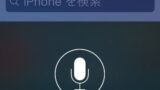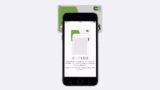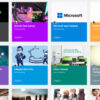iPhoneから音が出ない? スピーカーの音を復活させる方法まとめ
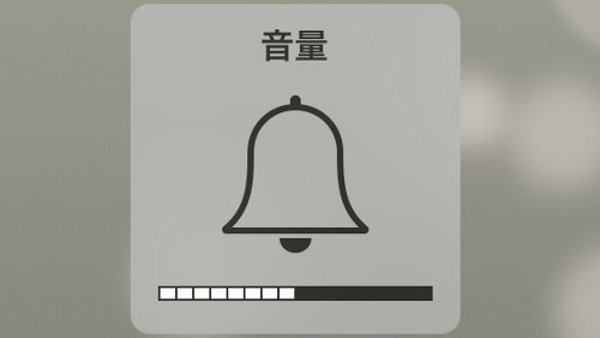
iPhoneには本体だけで音を鳴らすためのスピーカーがついていますが、数日前から突然私のiPhoneがスピーカーから音が出なくなり困っていました。
とは言うものの、iPhoneのまったく音がならないわけでなく、YouTubeのアプリでは動画の音が出ていたり、イヤホンでは音が聞こえたりとよく分からない症状でした。
音が鳴ったり鳴らなかったりする原因は間抜けなものでしたが、同じようにiPhoneのスピーカーから音が聞こえなくなって困っている人のために、iPhoneのスピーカー音を復活させる方法をまとめてみました。
当ブログはAI学習禁止(無断使用禁止)です。
iPhone スピーカー音を復活させる方法まとめ
まずは、Appleの公式サイトに掲載されているスピーカー復活の手順から。
iPhone、iPad、または iPod touch のスピーカーから音が出ない、または音が歪む – Apple サポート
読みやすく、改変した文章が以下のものです。
- 「設定」>「サウンドと触覚」に移動し、「着信音と通知音」スライダを移動させて音量を上げます。
- スピーカーから音が聞こえた場合、スピーカーは動作しています。以下の手順に進んで、音に影響を及ぼしている設定やスイッチを探します。スピーカーから音が聞こえない場合は、Apple サポートにお問い合わせください。
- 着信/サイレントスイッチが着信に設定されていることを確認します。オレンジ色が見えている場合は、サイレントに設定されています。
- デバイスを再起動します。
- ミュージックやサウンドエフェクト(SE)のある アプリを開きます。音量ボタンおよびコントロールセンターの音量スライダを使って音量を調節します。
- 「設定」>「Bluetooth」の順に選択し、「Bluetooth」をオフにします。
- それでも音が聞こえない場合は、ヘッドセットを接続します。ヘッドセットから音が聞こえた場合は、ヘッドセットを外し、デバイスのヘッドセットジャックにゴミや埃が付着していたら取り除きます。
- ケースを使用している場合は、スピーカーがケースでふさがれていないかどうか確認します。
- ブラシを使用して、スピーカーや Lightning コネクタ (または 30 ピンの Dock コネクタポート) から埃などをていねいに取り除きます。ブラシは清潔で乾いた柔らかいものを使ってください。
- デバイスを最新バージョンの iOS にアップデートします。
こちらの手順を実行しても音が出ない、または音が歪む場合はAppleのサポートに問い合わせることが推奨されています。
公式 iPhoneスピーカー音復活方法
Apple公式サイト上の情報をまとめると以下のようになります。
- 音量調節
- サイレントスイッチの確認
- iPhone再起動
- Bluetoothのオフ
- ヘッドセット抜き差し(音の確認)
- イヤフォンジャックの掃除
- ケースがスピーカーを塞いでいないか確認
- 充電ケーブル差込口を掃除する
イヤホンジャックなどを掃除するのは、ホコリが詰まっていてイヤホンが刺さっていると誤認識させないためです。
非公式 iPhoneスピーカー音復活方法
Appleが紹介している手順ではスピーカー音は直らなかった! という人向けの情報です。
公式サイトで紹介されていない方法なので、問題が起こった際は自己責任でお願いします。
- 言語設定を変更(日本語以外にして日本語に戻す)
- Siri を起動する
- 充電を0にする
これらのスピーカー音復活技はこちらのページで紹介されています。言語設定の変更やSiri を動かして直すというテクニックは凄いですね……。一人では決して思いつけません。
スピーカーから音が出なくなった原因
ちなみに、私の iPhone のスピーカーから音が出なくなった原因は間抜けなものでした。ただ単に iPhone がマナーモードになっていただけでした。

iPhone 6 はこの位置にサイレントモード(マナーモード)に切り替えるためのスイッチがあります。これが知らない間にオンになっていました。
普段、映画館などで音を鳴らしたくない時は電源から切っていますので、マナーモードは使用していません。なので、マナーモードに切り替わっていることに気づきませんでした。iPhoneがどこかにぶつかった際にスイッチが切り替わったのでしょう。
iPhoneの音が出ない時、ケースに隠れてマナーモードのスイッチの状態が分からない場合は、まず iPhoneがマナーモードになっていないか疑ってみましょう。
iPhone芸人かじがや卓哉のスゴいiPhone 12 超絶便利なテクニック131 12/mini/Pro/Pro Max/SE第2世代/11/11Pro/XS/XR/X対応